Maneiras fáceis de verificar o uso da CPU no seu Mac
Maneiras fáceis de verificar o uso de CPU no seu Mac
Os Macs mais recentes geralmente funcionam de forma impecável, mas não consigo contar as vezes que cheguei ao ponto em que o sistema começa a ficar lento, os aplicativos demoram demais para carregar ou o Mac superaquece. Esses sinais podem indicar um alto uso de CPU.
Neste post, revisarei como verificar o uso de CPU no Mac, como ele funciona e como você pode monitorá-lo para obter resultados excepcionais.
Melhores apps para monitorar o uso de CPU
- iStat Menus para obter estatísticas abrangentes do uso de CPU e da atividade geral.
- CleanMyMac para receber recomendações personalizadas que melhoram o uso de CPU.
- App Tamer para reduzir ou interromper aplicativos que consomem muitos recursos da CPU.
- Usage para acompanhar o uso de CPU e outras métricas do computador por meio de widgets e da barra de menu.
- Novabench para realizar testes e medir a velocidade da CPU, GPU, RAM e disco.
- QuitAll para fechar aplicativos instantaneamente, economizando CPU e acelerando o seu Mac.
| Maneiras de ver o uso de CPU no seu Mac | Como fazer |
|---|---|
| Via Monitor de Atividade | No Finder, acesse Aplicativos > Utilitários > Clique em Monitor de Atividade > CPU. |
| Na barra de menu do Mac | Vá em Aplicativos > Utilitários > Monitor de Atividade > Clique em Visualizar no menu superior > Escolha Ícone no Dock > Mostrar uso de CPU. |
| Com um aplicativo de terceiros |
Instale App Tamer para visualizar o uso de CPU e ajustar conforme necessário. Instale Novabench para testar a CPU. |
| Com um widget acessível | Instale Usage para visualizar a atividade da CPU instantaneamente a partir da Área de Trabalho ou do Centro de Notificações. |
O que é uso de CPU
A CPU (unidade central de processamento), também chamada de processador central, é basicamente o cérebro do seu computador — sobrecarregue-a com muitas informações ou tarefas, e ela naturalmente não conseguirá processá-las adequadamente. Ela cuida dos processos do computador, como gerenciar aplicativos e operações, executar programas e fazer o macOS funcionar. Portanto, quanto maior o uso de CPU, maior a probabilidade de o sistema ficar lento ou apresentar travamentos. Assim como a saúde da bateria ou a temperatura interna, o desempenho da CPU deve ser monitorado periodicamente.
O que causa alto uso de CPU
O uso elevado de CPU no seu Mac pode estar relacionado a:
- Execução de aplicativos ou softwares que demandam muitos recursos, como jogos, ferramentas de edição de vídeo e foto, etc.
- Processos indesejados provocados por malwares ou vírus, causando picos incomuns de uso.
- Abertura de muitas aplicações ao mesmo tempo.
- Demasiados processos em segundo plano, como atualizações ou serviços de sincronização na nuvem.
No passado, eu costumava aceitar e ignorar esses sinais, mas isso se revelou um grande erro, pois o alto uso de CPU pode causar:
- Desempenho fraco do sistema
- Aumento do consumo da bateria
- Sobreaquecimento, encurtando a vida útil do hardware
- Falta de resposta, como travamentos e congelamentos
O excesso de uso da CPU pode acarretar problemas duradouros tanto em software quanto em hardware, algo que você certamente não quer enfrentar.
Como verificar a CPU no macOS
Monitorar métricas como o uso de CPU é importante como medida preventiva, e não apenas quando o computador começa a dar problemas. Testei diversos aplicativos e métodos para encontrar as melhores soluções para verificar o uso de CPU no Mac. Confira a seguir algumas maneiras de monitorar a atividade da CPU:
Como visualizar a atividade da CPU no Monitor de Atividade
Você pode verificar o desempenho da CPU por meio do aplicativo nativo Monitor de Atividade, que oferece uma visão geral dos processos que estão utilizando o processador.
- Acesse o Finder > Aplicativos > Utilitários.
- Clique em Monitor de Atividade e selecione a aba CPU.
- Clique no filtro % CPU para ver os processos que estão consumindo mais recursos.
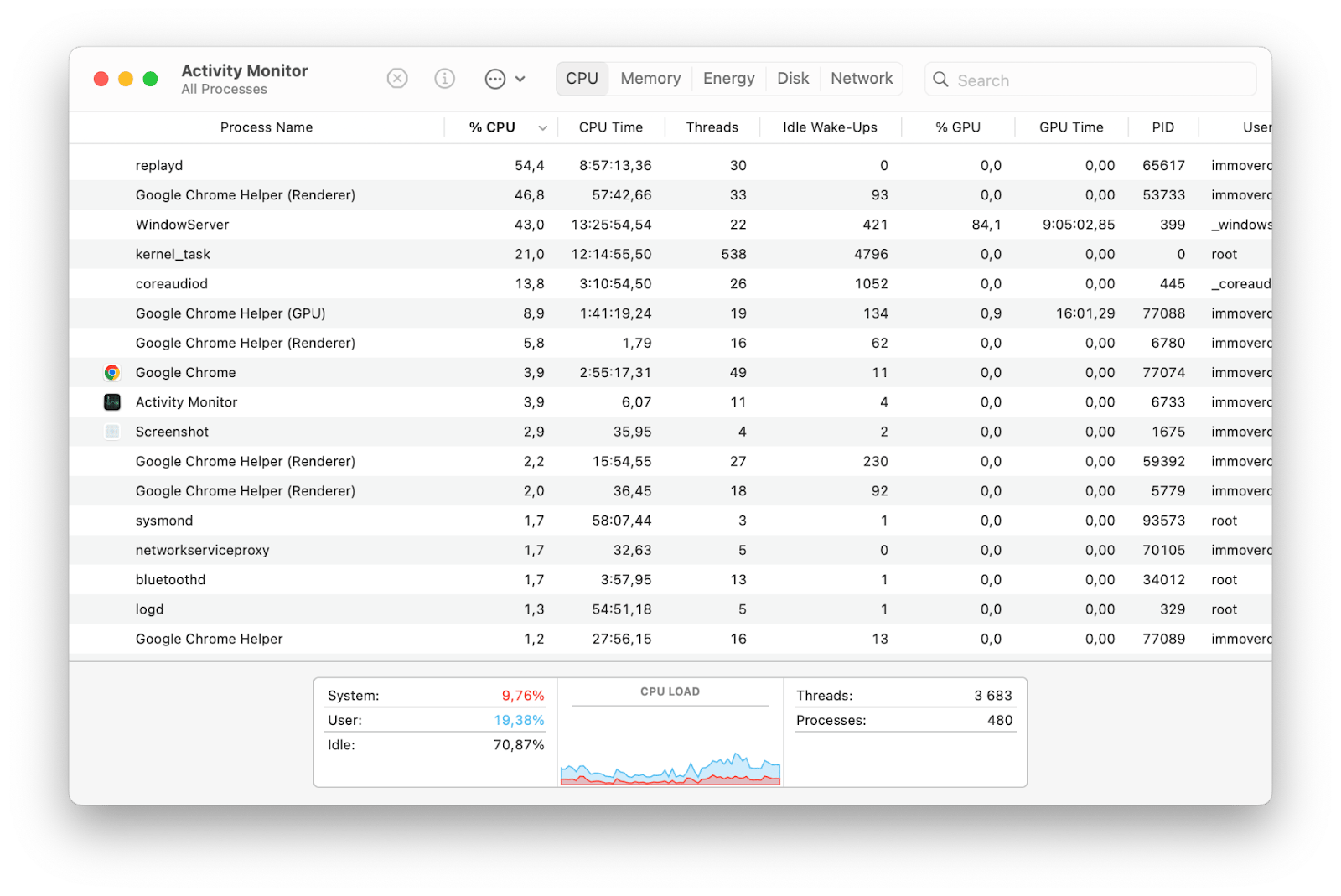
Você verá, em tempo real, os processos e atividades em execução no seu Mac, com os processos que mais consomem recursos exibidos no topo. Para interromper processos pesados, selecione-os e clique no botão de encerrar.
Agora que você sabe como visualizar a atividade da CPU com o Monitor de Atividade, vale a pena explorar ferramentas mais avançadas. Aplicativos de terceiros oferecem rastreamento de desempenho mais detalhado para o seu Mac, e a seguir apresento algumas das melhores opções.
Como exibir o uso de CPU na barra de menu do Mac
Para exibir o uso de CPU na barra de menu do Mac utilizando uma ferramenta nativa, siga os passos abaixo:
- Abra Aplicativos > Utilitários > Monitor de Atividade.
- No menu superior, clique em Visualizar.
- Escolha Ícone no Dock e, em seguida, selecione Mostrar uso de CPU.
O indicador básico na barra de menu não fornece muitas informações detalhadas, por isso não é minha opção preferida para monitorar a CPU. Uma alternativa é usar um aplicativo de terceiros, como o iStat Menus, que coleta variados dados do sistema, incluindo temperatura, vida útil da bateria, atividade do disco e carga da CPU, para que você esteja sempre informado sobre o que se passa no seu Mac.
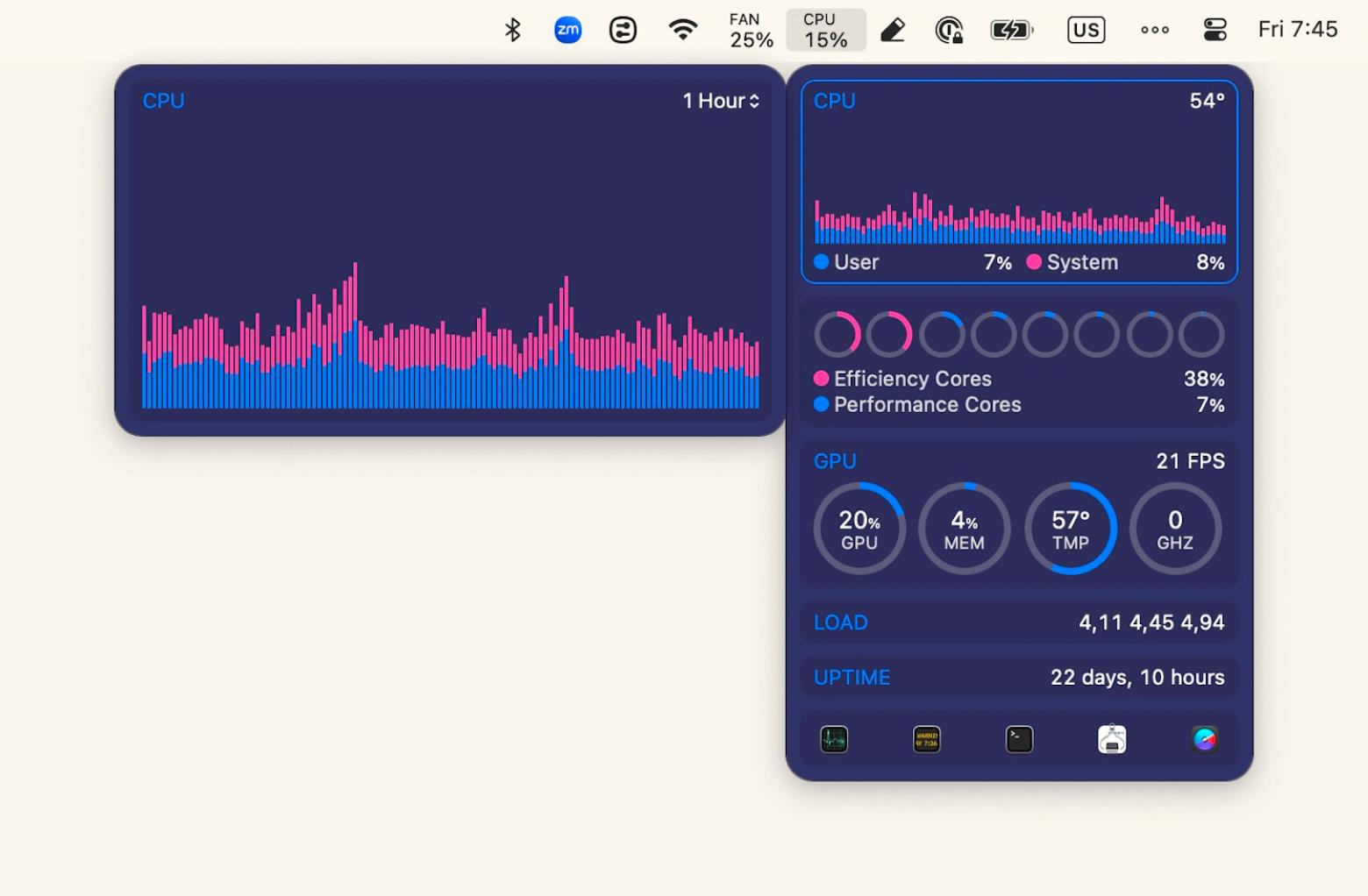
Para usuários menos técnicos, a vantagem do iStat Menus é a personalização: você pode escolher a quantidade de informações exibidas na barra de menu, ajustando desde as cores até a largura e quais métricas serão mostradas.
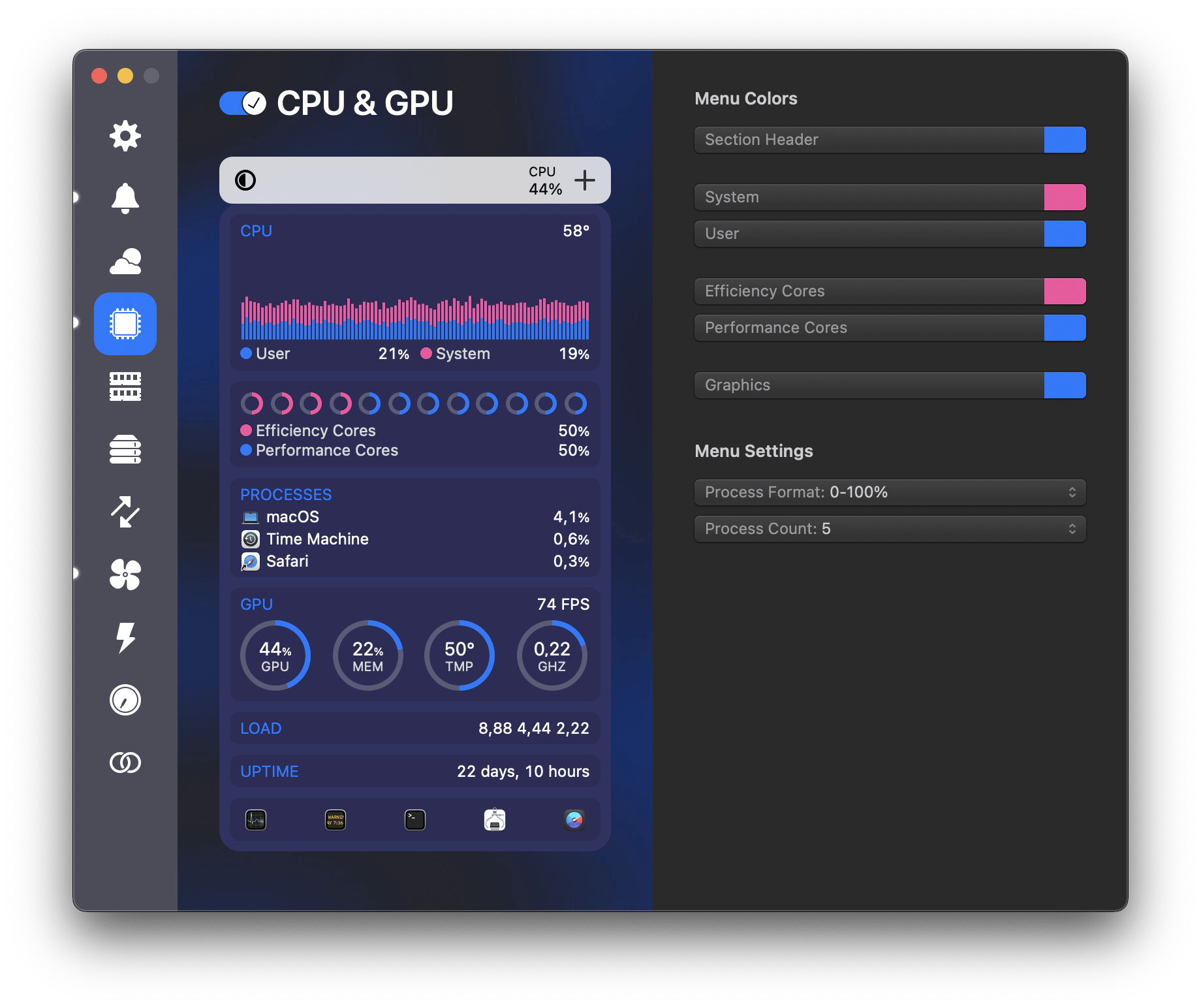
Com o iStat Menus, consigo filtrar o que realmente interessa.
Como controlar e reduzir o uso de CPU
Outra maneira de controlar o processador e otimizar o desempenho do sistema é usar o App Tamer. Esse aplicativo permite visualizar o uso da CPU no Mac e vai além, oferecendo configurações adicionais, como limites de uso ou a possibilidade de pausar aplicativos. Ele também identifica apps que consomem CPU mesmo quando não estão em uso.
- Baixe e abra o App Tamer.
- Clique no ícone do aplicativo na barra de menu superior.
- Escolha o aplicativo ou processo que você deseja gerenciar.
- Marque as opções que se alinham aos seus objetivos e ajuste os controles deslizantes conforme necessário.
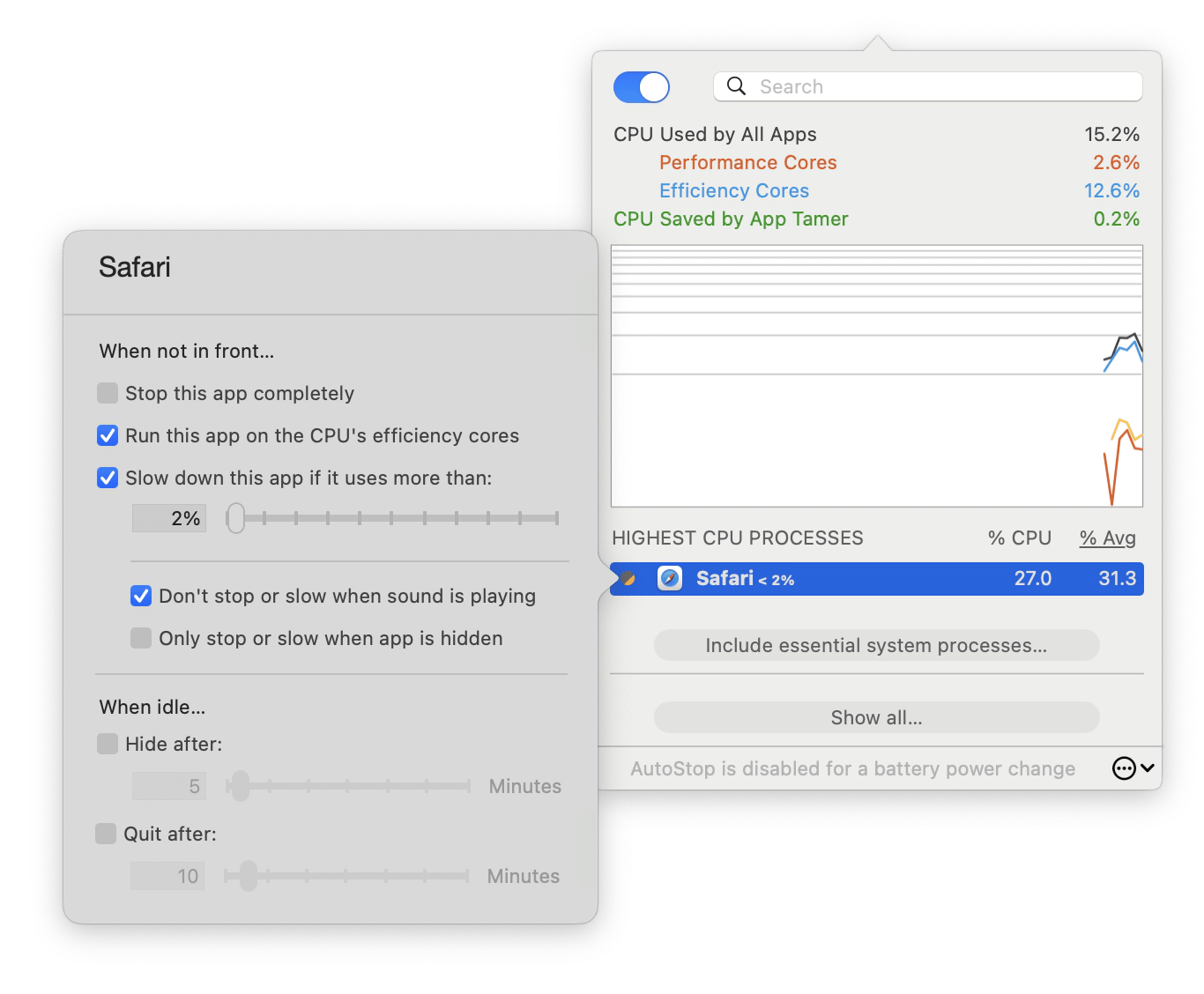
Um dos recursos mais úteis é a função de “desaceleração”, que me ajuda a gerenciar melhor os aplicativos, evitando que consumam recursos excessivamente – algo essencial para quem costuma executar múltiplas tarefas ao mesmo tempo.
Com os controles inteligentes do App Tamer, o sistema do seu Mac funcionará em seu melhor desempenho, prevenindo lentidões desnecessárias.
Como visualizar o uso de CPU com um widget
Se você é fã de widgets, essa pode ser a melhor forma de monitorar a carga do processador. Para isso, o app Usage é uma escolha excelente. Com seus recursos de widget e integração à barra de menu, é possível acompanhar o uso de CPU, saúde da bateria, espaço em disco, carga do processador e mais de 20 outros componentes, de forma rápida e prática.
Seja através da Área de Trabalho, do Centro de Notificações ou de um pop-up na barra de menu, você terá tudo o que precisa em um único olhar.
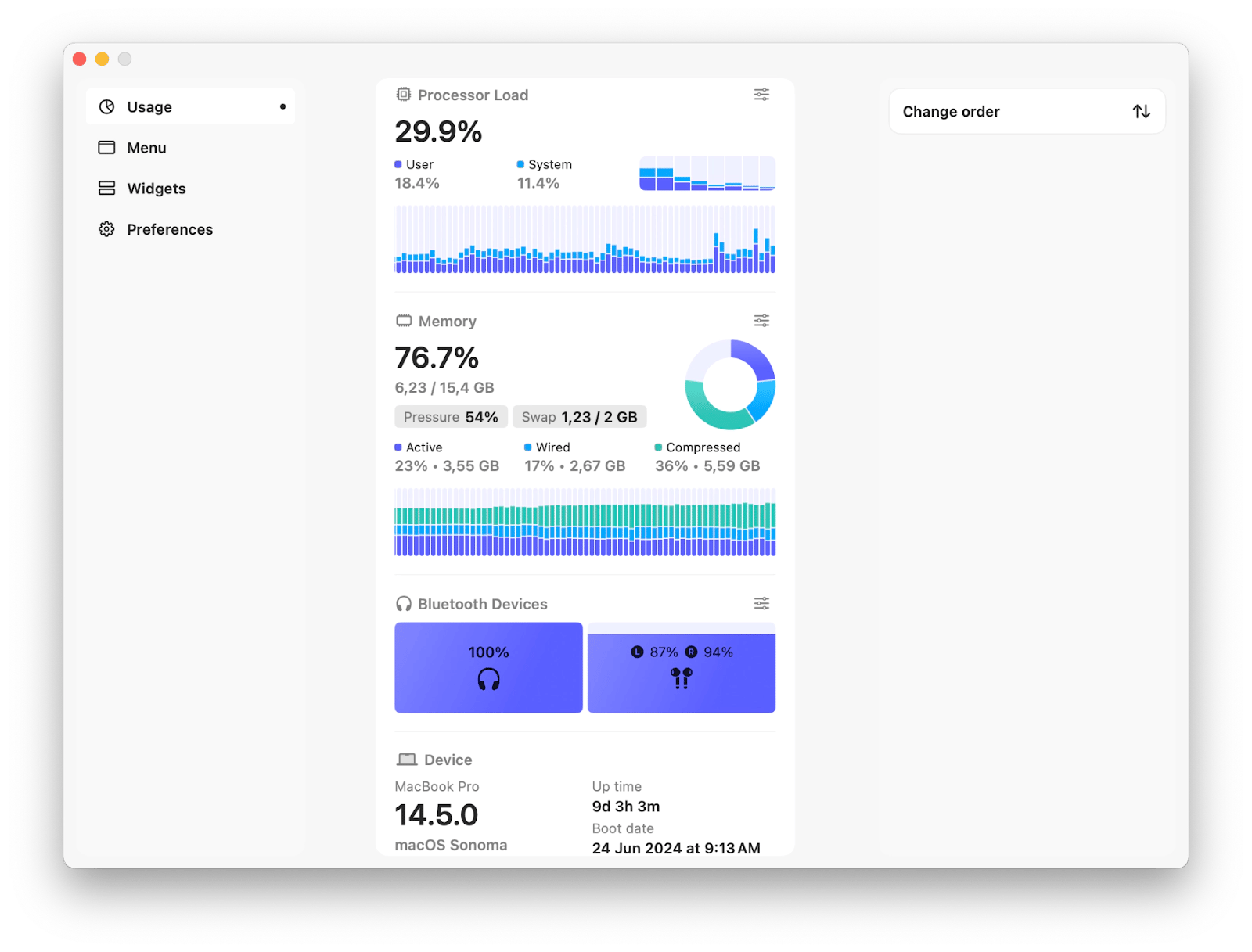
Para criar um widget com o Usage:
- Instale e abra o Usage.
- Clique na data e hora exibidas na sua barra de menu.
- Role para baixo e clique em Editar Widgets.
- Localize e clique em Usage.
- Escolha o widget que deseja adicionar.
Você pode mover os widgets do Usage para que fiquem no topo quando abrir a área de widgets.
Como ler e compreender o desempenho da CPU
Basicamente, quanto maiores os números, maior o uso de CPU. No caso da porcentagem de inatividade (a parte não utilizada da capacidade da CPU), quanto menor esse valor, maior a pressão sobre o processador. Para entender todos os detalhes e comparar o desempenho do seu computador com os padrões ideais, é necessário usar um aplicativo de terceiros.
Para mim, o Novabench se mostrou indispensável. Ele realiza testes na CPU, na memória e em outros componentes, proporcionando uma compreensão detalhada do desempenho do sistema em diversas condições e permitindo identificar pontos de melhoria.
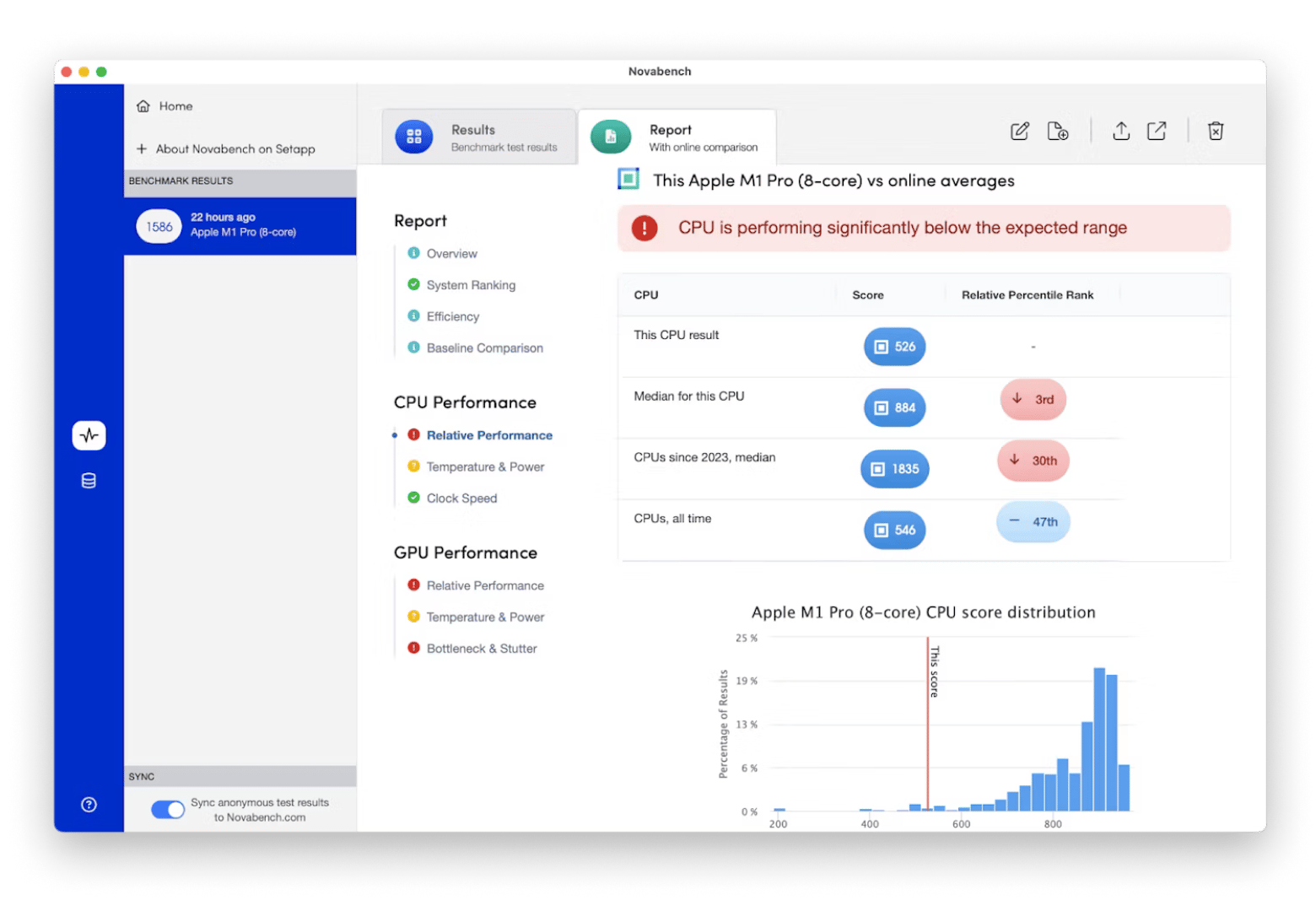
Para iniciar uma varredura na CPU, abra o menu suspenso na página inicial e selecione o Teste de CPU. Você receberá um relatório detalhado com gráficos de fácil interpretação que mostram o desempenho da CPU e da GPU.
Por que o uso de CPU do meu Mac está tão alto?
Um uso elevado de CPU indica que o seu Mac está tendo dificuldades para acompanhar as tarefas. Você poderá notar sintomas como lentidão, superaquecimento, fechamento inesperado de aplicativos e dificuldade para realizar múltiplas tarefas.
Talvez você tenha sobrecarregado o computador com muitos arquivos e aplicativos. Mesmo que um aplicativo seja fechado, processos residuais podem continuar em execução em segundo plano. Por isso, é necessário forçar o encerramento desses apps que consomem muita CPU.
Fechar aplicativos manualmente, um a um, pode ser bastante trabalhoso. É aí que o QuitAll se destaca, permitindo forçar o encerramento de vários aplicativos e processos ocultos de uma única vez, organizando-os por consumo da CPU e finalizando os inativos automaticamente.
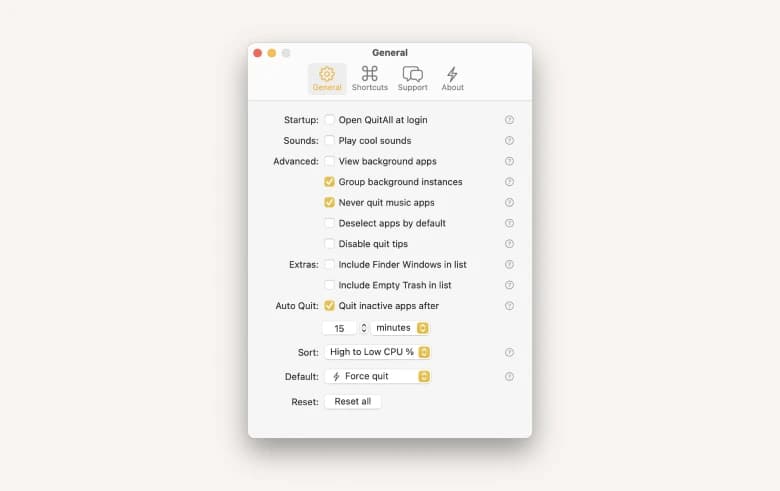
Como ver o uso de CPU no Mac (Resolvido)
É possível obter um resumo rápido do que está acontecendo através do Monitor de Atividade, mas aplicativos de terceiros como iStat Menus, Novabench e CleanMyMac oferecem recursos adicionais, como a definição de limites, testes de desempenho e o monitoramento em tempo real. Além disso, o Usage permite a criação de widgets personalizados para acompanhar a performance da CPU, e tanto o QuitAll quanto o App Tamer facilitam o encerramento ou a desaceleração de aplicativos que estiverem consumindo recursos demais.
Todos esses aplicativos estão disponíveis por meio de uma avaliação gratuita de 7 dias em um serviço de assinatura que oferece acesso a mais de 240 apps nativos para iOS e macOS.
FAQ
Quanto de CPU é normal para o macOS?
Não existe um intervalo fixo considerado normal para o uso de CPU em um Mac. Em geral, quanto maior o número e quanto mais próximo ou acima de 100%, mais você está exigindo do processador.
Como ver quais aplicativos estão usando a CPU?
Para verificar quais aplicativos consomem mais CPU, abra o Monitor de Atividade do seu Mac, que apresenta um resumo dos processos com maior percentual de uso. Outra opção é utilizar o Novabench, que fornece métricas de desempenho de forma simples, realizando testes de estresse para identificar problemas antes que se agravem.
Por que minha CPU está funcionando tão intensamente no Mac?
Entre as razões podem estar:
- Execução de softwares ou aplicativos que demandam muitos recursos.
- Muitos processos em segundo plano.
- Abertura simultânea de um grande número de aplicativos.
- Infecção por malwares.
Utilizar um aplicativo como o App Tamer é uma maneira inteligente de reduzir o uso excessivo da CPU, pois ele ajuda a desacelerar ou encerrar processos que estejam sobrecarregando o sistema. Para detectar e remover malwares, uma boa opção é usar o CleanMyMac, restaurando o desempenho do seu Mac.
Por que meus aplicativos estão consumindo tanta CPU?
Os aplicativos que geralmente demandam mais recursos da CPU tendem a:
- Trabalhar com muitos arquivos de mídia ou imagens de alta resolução.
- Possuir diversas funcionalidades que exigem armazenamento.
- Executar tarefas contínuas em segundo plano, como atualizações ou sincronizações.
- Rodar versões desatualizadas.
- Utilizar grande quantidade de dados em cache.
Para reduzir o consumo de CPU dos aplicativos, você pode utilizar o QuitAll, que permite encerrar vários apps e processos ocultos de maneira rápida.
